Sådan får du sidetal for flere orddokumenter på én gang

Find ud af hvor mange sider der findes i et Word-dokument, er det meget nemt, når dokumentet er åbent. Men hvad nu hvis du har mange dokumenter i en mappe, som du vil finde ud af, hvor mange sider der er? Dette gøres nemt i Windows.
Da dette er gjort i Windows, skal du lukke alle åbne Word-filer. Åbn et File Explorer-vindue (Windows 8 og 10) eller et Windows Explorer-vindue (Windows 7). Hvis du bruger Windows 8 eller 10, skal du klikke på fanen "View" på båndet.
BEMÆRK: Fanebladet "View" er tilgængeligt, om båndet er synligt eller skjult.
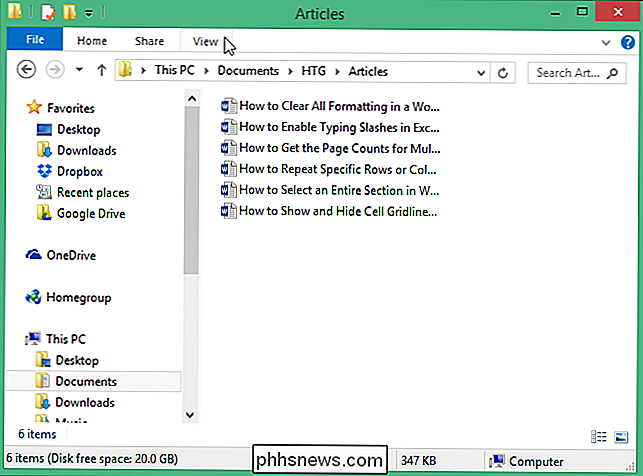
I afsnittet "Layout" Klik på "Detaljer".
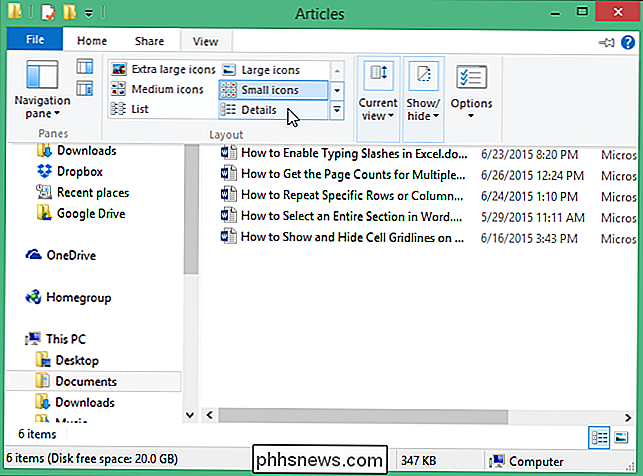
BEMÆRK: Hvis du bruger Windows 7, skal du klikke på pilen "Flere muligheder" (ved siden af knappen "Skift visning") og vælg "Detaljer" fra pop op-menuen.
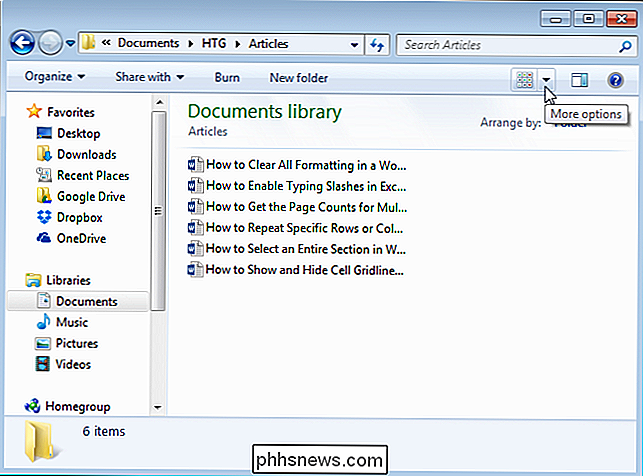
Højreklik på overskriftsbjælken i fillistefeltet. En pop op-menu viser noteringsoplysninger, der kan vises i kolonner i Explorer-vinduet og to muligheder, som giver dig mulighed for at dimensionere kolonner, så de passer til indholdet i dem. Vælg "Mere" fra pop op-menuen.
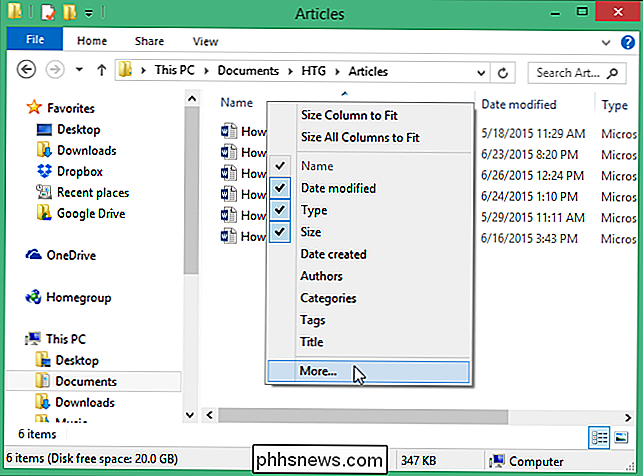
I dialogboksen "Vælg detaljer" finder du "Sider" i "Detaljer" -listen og markerer afkrydsningsfeltet ud for "Sider", så der er et afkrydsningsfelt i kassen . Klik på "OK".

Søjlen er tilføjet helt til højre for de nuværende kolonner. Antallet af sider i hvert dokument vises.
BEMÆRK: Hvis der er filer, som tekstfiler eller grafiske filer, der ikke har sider, er kolonnen "Sider" tom for disse filer.
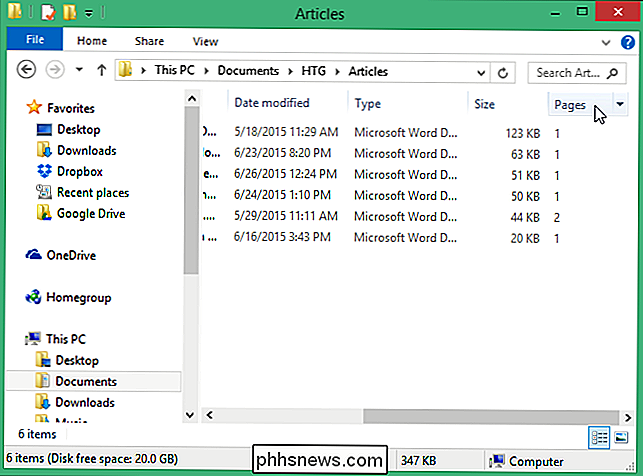
Drejning i kolonnen "Sider" påvirker kun den aktuelle mappe. Hvis du bruger Windows 8 eller 10, og du vil have kolonnen "Sider" tilgængelig for en anden mappe, du åbner, skal du klikke på fanen "View" igen og klikke på nederste del af "Options" -knappen. Vælg "Skift mappe og søgeindstillinger" i rullemenuen.
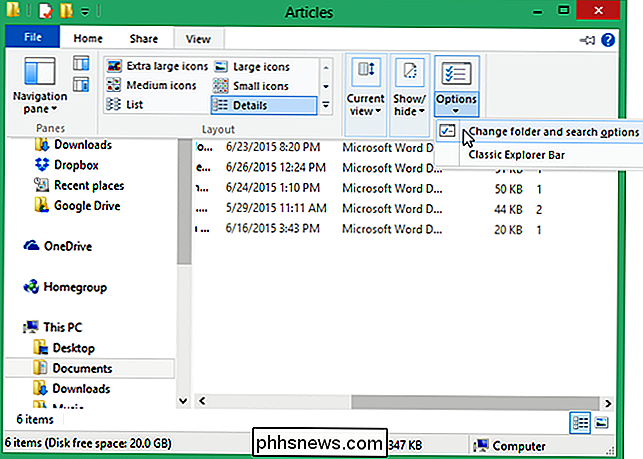
BEMÆRK: Hvis du bruger Windows 7, skal du klikke på knappen "Organiser" på værktøjslinjen og vælge "Mappe og søgeindstillinger" fra rullemenuen. menu.
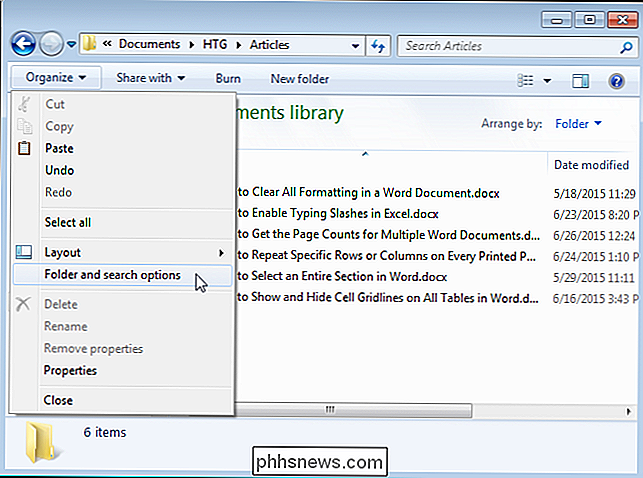
I dialogboksen "Mappevalg" skal du klikke på fanen "Vis".
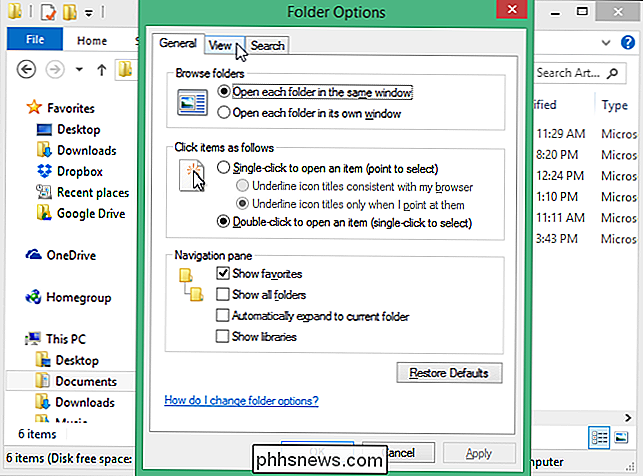
I afsnittet "Mappevisninger" skal du klikke på "Anvend til mapper".
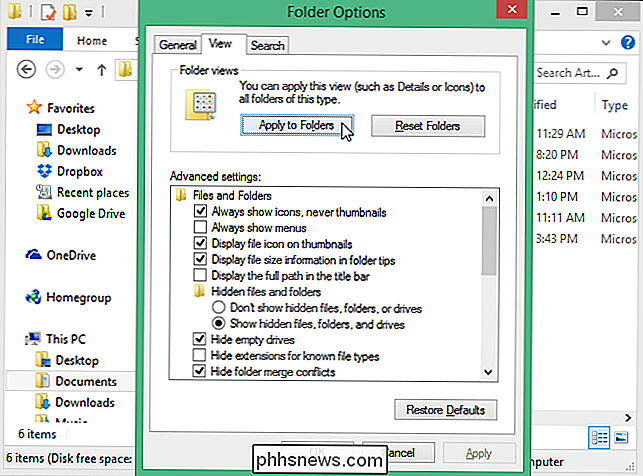
En dialogboks viser, om du vil have for at ændre alle mapper for at matche den aktuelle mappes visningsindstillinger. Klik på "Ja".
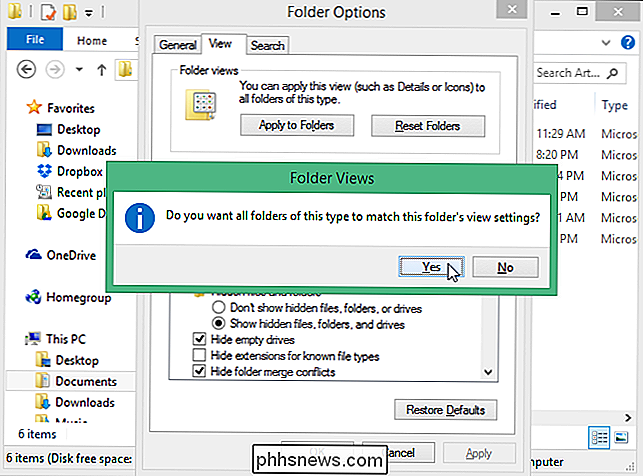
Klik på "OK" for at lukke dialogboksen "Mapper indstillinger".
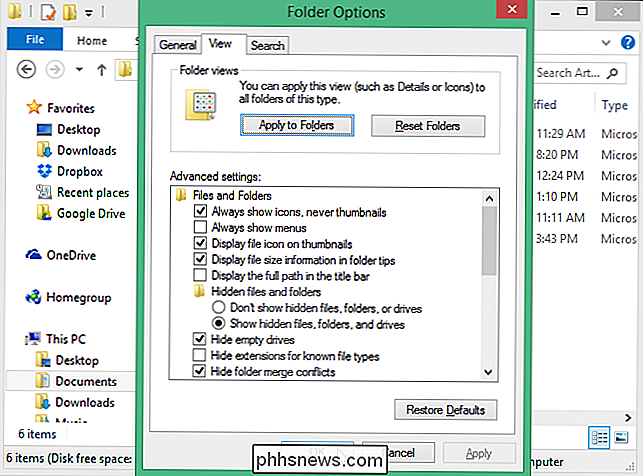
BEMÆRK: Hvis du ikke kan se sidetællingen for dine filer, efter du har aktiveret kolonnen Sider, kan du skal lukke og genåbne Explorer-vinduet.

Sådan håndterer du afbrud og nedetid i Android 5.0
Det ser ud som om nogle dage, vores enheder styrer vores liv, og distraktionerne slutter aldrig. Heldigvis kan du klare afbrydelser med Android Lollipop, så du ikke behøver at slukke for din telefon eller tablet, for at den skal forlade dig alene. Tanken om at tage stikket ud er ofte bare det, en tanke.

Hvorfor har Apples HomeKit krævet alle nye Smarthome-hardware?
Der har været en stor interesse for Apples HomeKit-hjemmeautomatiseringssystem og en lige så mange stickerchok over den erkendelse, at det kræver en investering i ny hardware. Hvorfor kræver HomeKit netop ny hardware? Læs videre, når vi undersøger. Hvad er HomeKit? HomeKit er Apples indtræden på hjemmautomatiseringsmarkedet og er beregnet til at fungere som et kontrolsystem og en database, der forbinder alle dine HomeKit-kompatible produkter med dine Apple-enheder fra din iPhone til Apple TV.



